
- •Начало работы
- •Интерфейс рабочего стола AutoCad2006
- •Главное окно AutoCad 2006
- •Строка меню и стандартная панель
- •Панели инструментов
- •Графическая зона
- •Средства управления экраном
- •Отображение всего рисунка
- •Перекрестие курсора и прицел выбора
- •Настройка параметров рабочего экрана
- •Получение справочной информации
- •Вызов команд
- •Повторный вызов предыдущей команды
- •Повторный вызов недавно используемых команд
- •Режимы рисования
- •Полярная система координат
- •Примеры рисования примитивов разными способами задания координат
- •Объектная привязка
- •Объектное отслеживание
- •Режим динамического ввода
- •Опция «Гор»
- •Опция «Вер»
- •Опция «Угол»
- •Опция «Биссект»
- •Опция «Отступ»
- •Построение окружностей
- •Примеры построения окружности, касающейся других объектов
- •Построение эллипсов
- •Масштабирование весов линий в рисунках
- •Выбор объектов
- •Команда «массив»
- •Команда «перенести»
- •Команда «повернуть»
- •Поворот объекта на заданный угол
- •Команда «масштаб»
- •Масштабирование объектов с помощью опорного отрезка
- •Команда «растянуть»
- •Обрезка объектов
- •Команда «удлинить»
- •Команда «разорвать»
- •Команда «фаска»
- •Команда «сопряжение»
- •Команда «Выровнять»
- •Редактирование с помощью ручек
- •Режимы выравнивания однострочного текста
- •Текстовый стиль
- •Команда «штриховка»
- •Нанесение размеров.
- •Типы размеров
- •Подготовительные операции.
- •Создание размерных стилей
- •Способы ввода данных для простановки размеров
- •Создание шаблона рисунка
- •Изменение описания блока в текущем рисунке.
- •Редактирование атрибутов
- •Редактирование внешней ссылки
- •Понятие рабочего набора
- •Затенение объектов
- •Создание и изменение объектов внутри видового экрана
- •Выравнивание вида на видовом экране листа
- •Построение параллелепипедов
- •Построение конусов
- •Построение цилиндров
- •Построение торов
- •Построение клиньев
- •Построение выдавленных тел
- •Построение тел вращения
- •Построение сложных тел
Полярная система координат
Определение координат точки в полярной системе сводится к нахождению двух параметров точки:
Расстояния от начала координат до определяемой точки.
Угла между нулевым направлением полярной системы отсчета и вектором, направленным от начала координат к вводимой точке.
Формат записи полярных координат: расстояние < значение угла.
В обоих случаях координаты можно задавать или в абсолютной, либо в относительной форме. Абсолютные координаты отсчитываются от начала координат (0,0). Относительные координаты отсчитываются от последней указанной точки.
Формат записи относительных координат - @ x, y
@ d< угол
Примеры рисования примитивов разными способами задания координат
Пример 1. Построить прямоугольник, координаты вершин которого заданы абсолютными декартовыми координатами.
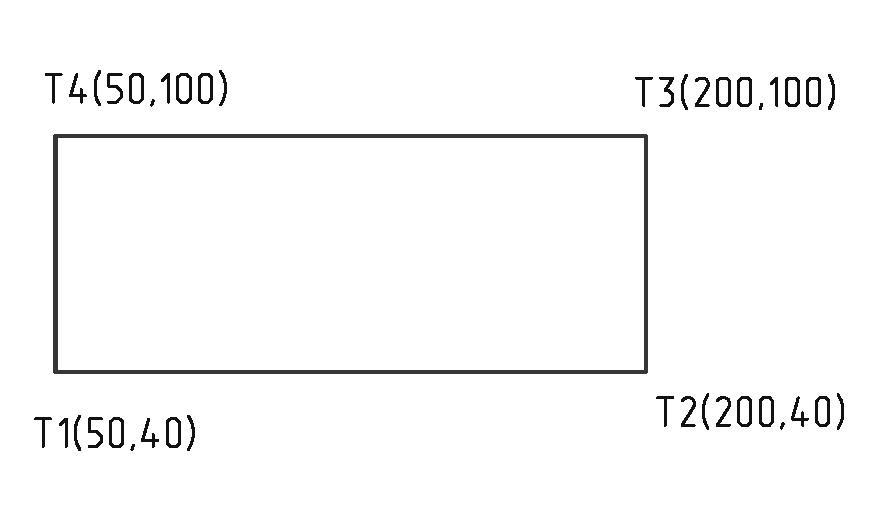
Команда: отрезок Первая точка: 50,40
Следующая точка или [Отменить]: 200,40
Следующая точка или [Отменить]: 200,100
Следующая точка или [Замкнуть/ Отменить]: 50,100
Следующая точка или [Замкнуть/ Отменить]: 50,40
Следующая точка или [Замкнуть/ Отменить]:
Пример 2. Построить треугольник, используя абсолютные полярные координаты.

Команда: _line Первая точка: 0,0
Следующая точка или [Отменить]: 120<-20
Следующая точка или [Отменить]: 120<200
Следующая точка или [Замкнуть/Отменить]: 0,0
Следующая точка или [Замкнуть/Отменить]:
Пример 3. Построить трапецию по заданным размерам, используя относительные декартовые координаты.
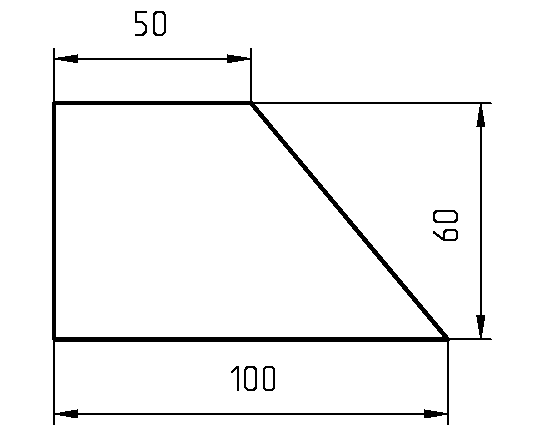
Команда: _line Первая точка:
Следующая точка или [Отменить]: @100,0
Следующая точка или [Отменить]: @-50,60
Следующая точка или [Замкнуть/Отменить]: @-50,0
Следующая точка или [Замкнуть/Отменить]: @0,-60
Следующая точка или [Замкнуть/Отменить]:
Пример 4. Построить фигуру, используя относительные полярные координаты.
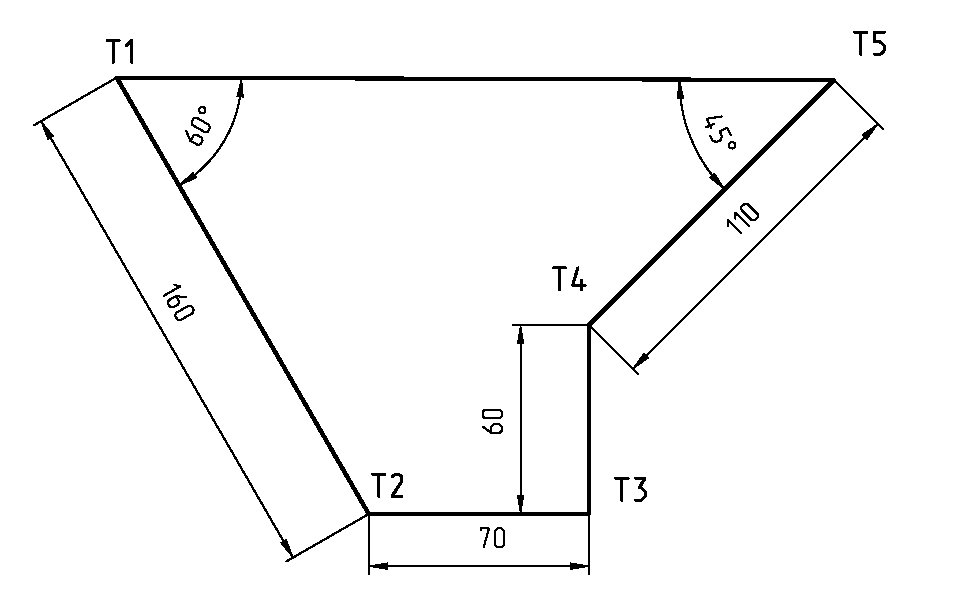
Команда: _line Первая точка:
Следующая точка или [Отменить]: @160<-60
Следующая точка или [Отменить]: @70<0
Следующая точка или [Замкнуть/Отменить]: @60<90
Следующая точка или [Замкнуть/Отменить]: @110<45 Следующая точка или [Замкнуть/Отменить] замкнуть
Относительные координаты могут также задаваться путем указания направления с помощью курсора и ввода значения расстояния. Такой способ называется методом "направление-расстояние". Суть его заключается в том, что относительные координаты вводятся комбинированным способом, при котором с клавиатуры задается только значение расстояния, а угол AutoCAD определяет автоматически по направлению, которое пользователь указывает перекрестием курсора. В этом случае отпадает необходимость ввода символа @ .
Если надо построить только горизонтальные и вертикальные отрезки, то надо включить режим рисования «ОРТО» и, изменяя направления курсора, последовательно вводить только длину отрезков.
Пример 5.
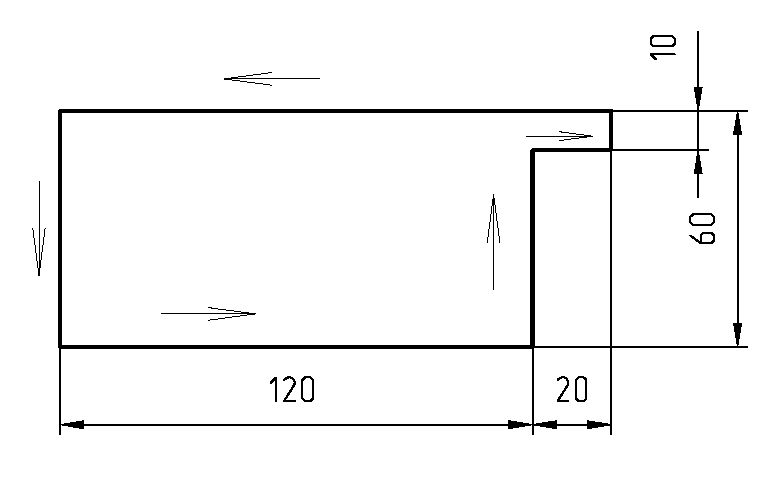
Команда: _line Первая точка:
Следующая точка или [Отменить]: 120
Следующая точка или [Отменить]: 50
Следующая точка или [Замкнуть/Отменить]: 20
Следующая точка или [Замкнуть/Отменить]: 10
Следующая точка или [Замкнуть/Отменить]: 140
Следующая точка или [Замкнуть/Отменить]: з
В случае, если отрезки расположены не вертикально и не горизонтально, надо включить режим отслеживания опорных полярных углов.
Режим отслеживания опорных полярных углов - мощное средство обеспечения точности построения. В этом режиме AutoCAD позволяет в процессе выполнения построений привязываться к определенным опорным углам, названными полярными углами.
Этот режим обрабатывается следующим образом. Если в процессе выполнения построений была введена точка, то при перемещении перекрестия курсора по экрану линия, соединяющая эту точку с перекрестием, как бы притягивается к заранее определенным углам. Система строит направляющий вектор (рис. 1.22), который получил название Бесконечная линия полярного отслеживания.
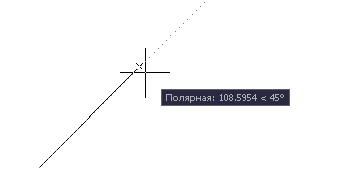 Рис.
1.22
Рис.
1.22
Настройка параметров отслеживания
Для установки нужных значений углов надо открыть вкладку Отслеживание, в диалоговом окне Режимы рисования, которое можно вызвать из меню Сервис (рис. 1.23).
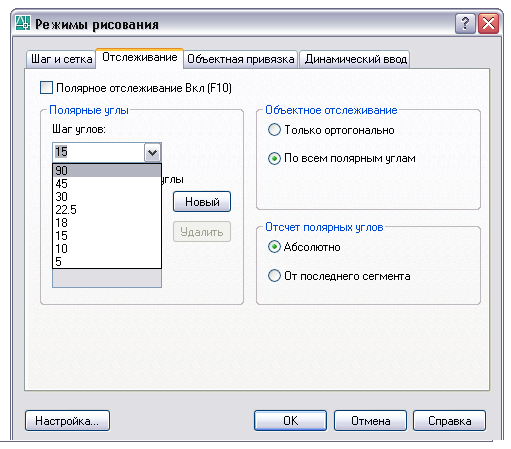 Рис.
1.23
Рис.
1.23
Более удобно использовать команду Настройка из контекстного меню, связанного с кнопкой ОТС-ПОЛЯР. Эта кнопка, как и все остальные кнопки настройки различных режимов точности построений, находится в строке состояния (рис. 1.24).
 Рис.
1.24
Рис.
1.24
Пример 6.

Команда: _line. Первая точка:
Следующая точка или [Отменить]: 100
Следующая точка или [Отменить]: 50
Следующая точка или [Замкнуть./Отменить]: 40
Следующая точка или [Замкнуть/Отменить]: З
Включить (отключить) режим полярного отслеживания можно несколькими способами:
На вкладке Отслеживание установить или снять флажок в пункте Полярное отслеживание.
Одиночным щелчком по кнопке ОТС-ПОЛЯР в строке состояния
Нажатием функциональной клавиши F10.
